Om du använder X Spaces regelbundet kanske du vill stänga av ljudet för dig själv eller andra under en konversation. Kanske finns det mycket bakgrundsljud på ditt kontor eller hem, eller så finns det ett störande inslag i konversationen som du helst inte vill höra från längre.
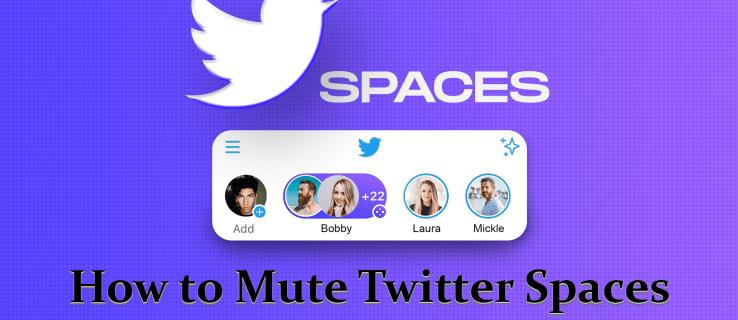
Om du behöver hjälp med att använda X:s klubbhusalternativ är du på rätt plats. Den här artikeln kommer att förklara hur du stänger av och slår på ljudet i X Spaces på dator eller mobil.
Hur man tystar X-mellanslag
Om du är lyssnare, talare eller värd måste du behärska ljudet i X Spaces. På så sätt blir din ljudresa smidig och sömlös.
Följ stegen nedan för att stänga av dig själv i ett X Space som deltagare:
- Öppna X-utrymmet där du vill stänga av ljudet. Se till att du är ansluten som lyssnare.
- Längst ned på skärmen trycker du på utrymmesnamnet för att expandera menyn för utrymmesalternativ.
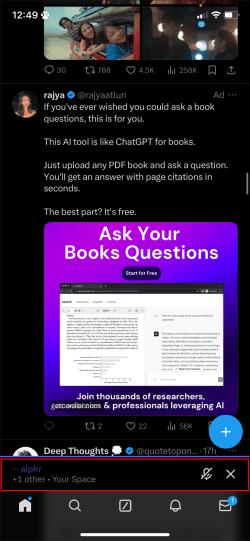
- I det nedre vänstra hörnet av den här menyn trycker du på Mic off .
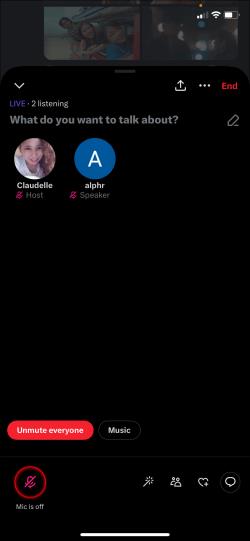
- Mikrofonen av- knappen blir grå när den är avstängd. Tryck på den igen och begär att få tala efter att du har avaktiverat ljudet.
- Du kan också lämna när som helst via den här knappen.
Att tysta dig själv är praktiskt om du bara vill lyssna utan att aktivt delta. Dessutom förhindrar det att oavsiktligt bakgrundsljud sänds till alla andra.
Hur du slår på ljudet för dig själv som deltagare
När du deltar i ett X Space stängs du av som standard. För att stänga av ljudet för dig själv och tala måste du söka tillstånd från värden.
- Tryck på knappen Begär i det nedre vänstra hörnet av utrymmet, som skickar en begäran till värden om tillåtelse att prata.
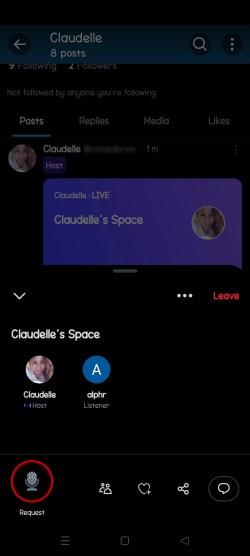
- Knappen Begär ändras till en mikrofonikon när värden godkänner din begäran. I förväg kommer den att vara avstängd (grå) med Mic avstängd på den.
- Tryck på mikrofonknappen för att stänga av ljudet. Detta kommer att bli lila, vilket betyder att din mikrofon nu är på, och det kommer att visas ett meddelande om mikrofonen är på nedan.
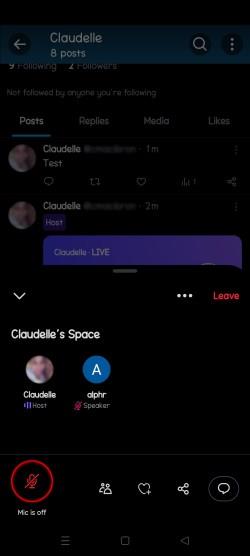
- För att stänga av dig själv igen, tryck bara på den lila Mic is on- knappen som ändras tillbaka till den grå dämpade mikrofonen med Mic off skrivet på den.
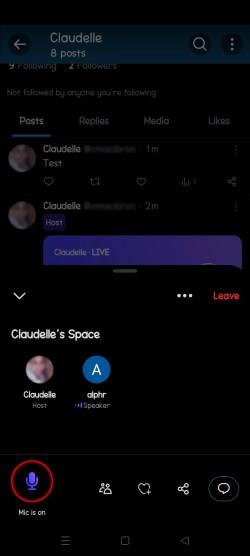
Hur värdar kan stänga av ljudet för deltagare
Värdar har två huvudsakliga sätt att stänga av ljudet för deltagare.
Deltagare kan bli ombedd av värden att begära igen
Som värd kan du be deltagaren att trycka på knappen Begär igen. Den här knappen är placerad till vänster om X:s Space-gränssnitt, där deltagarna finns. Värden godkänner förfrågningar från deltagare och låter dem komma till tals när de tillåter. En avstängd deltagare kan bli avstängd i ett utrymme genom att trycka på knappen Begäran en gång till.
Gör deltagaren till en talare
Som värd kan du göra några av de som deltar i evenemanget till dina talare. Till en början måste du klicka på deras profilikon och sedan välja Lägg till som högtalare . Deltagaren kommer då att uppmanas att bekräfta eller avvisa denna talarstatus. När de har accepterats kommer de att stängas av som standard. Om de missar popup-fönstret kan de trycka på knappen Begär igen och se alternativet att slå på sig själva genom att trycka på knappen Mic is off .
Hur värdar kan stänga av ljudet för alla
- Om du är värd på X Spaces har du möjlighet att stänga av ljudet för alla deltagare på en gång och stänga av ljudet för dem efteråt. Klicka på Stäng av alla på X Spaces-menyn som träder i kraft omedelbart för alla deltagare.
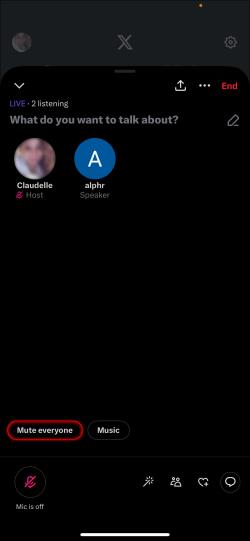
- Du kommer att se Alla är nu avstängda .
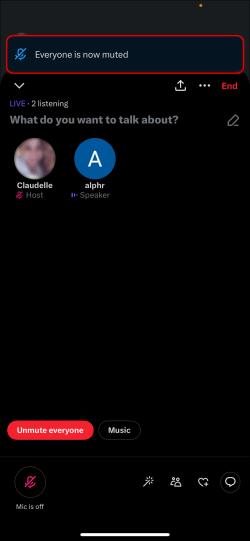
- Tryck på den när det står Slå på ljud för alla , och ersätter Stäng av alla i menyn.
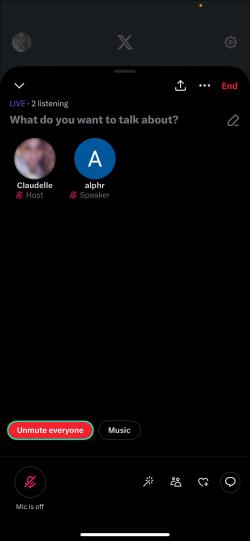
- Ett meddelande dyker upp som säger: Alla är nu avstängda .
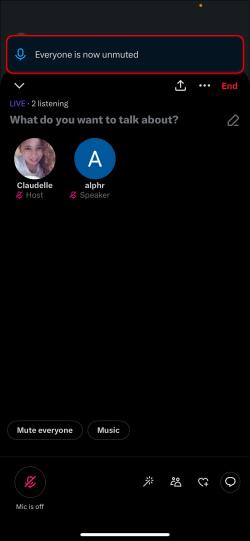
Detta betyder dock inte att du som värd kommer att stänga av ljudet för dem automatiskt. Deltagarna måste fortfarande klicka på knappen för att mikrofonen är avstängd för att deras mikrofoner ska fungera efter att värden tryckt på Ljud av för alla . Detta gör att en deltagare kan avgöra när deras mikrofon är live eller inte.
Så här slutar du ta emot X-aviseringar om utrymmen på din telefon
De flesta aviseringarna du ser kommer från X:s mobilapp. Du kan stänga av dem med hjälp av menyn Inställningar och sekretess .
- Öppna X-appen, klicka på din profilbild i det övre vänstra hörnet och scrolla ner till Inställningar och sekretess .
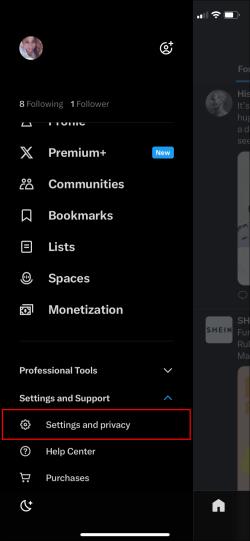
- Aviseringar kommer att klickas på, sedan Inställningar , följt av Push-meddelanden .
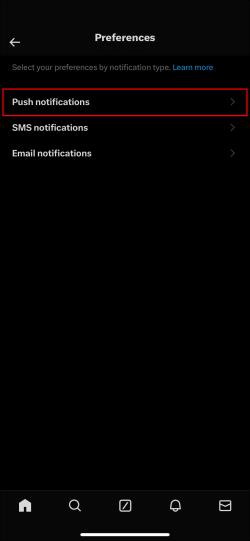
- Du behöver bara scrolla tills du kommer till From X och stänga av Spaces .
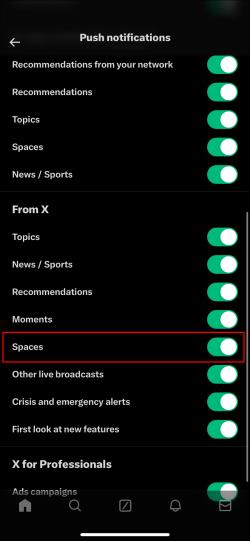
Stäng av rymdaviseringar på skrivbordet
Om du har aktiverat X-varningar i din dators webbläsare kan du få Space-aviseringar. Den goda nyheten är att de enkelt kan avaktiveras med bara några klick.
Så här inaktiverar du X Spaces Alerts på din dator
- På X-webbsidan, gå till Mer i det vänstra avsnittet för att välja Inställningar och sekretess i rullgardinsmenyn.
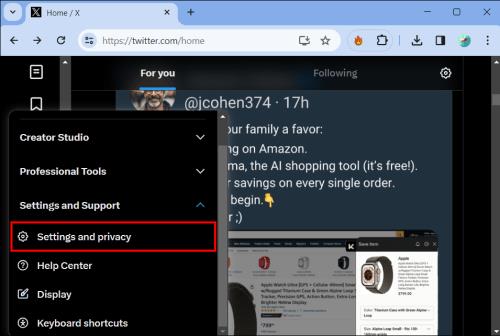
- Välj Aviseringar , sedan Inställningar och slutligen Push-aviseringar .
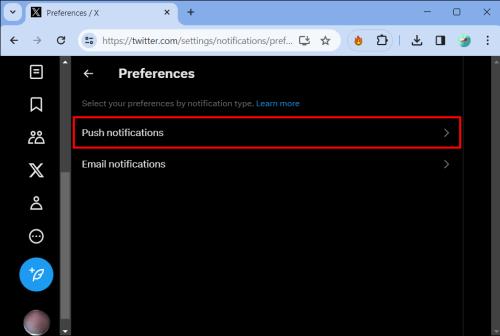
- Avmarkera rutan längst ned på den här sidan som säger Mellanslag .
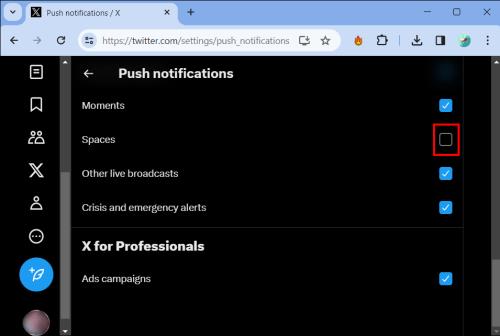
Tips för felsökning
Om du har problem med Twitter Spaces, här är några felsökningstips:
- Stäng och öppna X igen – Ibland kan tillfälliga problem åtgärdas genom att stänga X-appen och sedan öppna den igen. För Android-enheter sveper du bort appen för att stänga den helt. För iOS, dubbelklicka på hemknappen och svep uppåt på X-appens förhandsvisning för att stänga appen helt. Öppna sedan X igen och försök komma åt Spaces igen.
- Granska appbehörigheter – Verifiera att X har åtkomst till din mikrofon, kamera och lagring. På Android, navigera till Inställningar > Appar > X > Behörigheter. För iOS, gå till Inställningar > X > Mikrofon, kamera, foton. Om de är inaktiverade, aktivera dem.
- Rensa cache – Att ta bort cacheminnet plus data för X-applikationen kan hjälpa till att lösa problem. På Android, navigera till Inställningar > Appar > X > Lagring > Rensa cache och Rensa data. På iOS, ta bort och installera om Twitter-appen istället.
Vanliga frågor
Hur stänger jag av X Spaces?
För att stänga av dig själv i ett X Space som deltagare, tryck på Space-namnet för att expandera menyn och tryck sedan på Mic off i det nedre vänstra hörnet. Detta kommer omedelbart att stänga av ljudet så att du kan lyssna utan att prata.
Vad gör värdar om de vill stänga av ljudet för alla i X Spaces?
Värdar kan klicka på Ljud av alla och sedan på Ljud av för alla för att stänga av och stänga av ljudet för alla deltagare samtidigt. Däremot måste deltagare fortfarande stänga av ljudet för sig själva genom att trycka på sin mikrofonknapp .
Hur stänger jag av X Space-aviseringar på mitt skrivbord?
På X-webbplatsen klickar du på Inställningar > Aviseringar > Inställningar > Push-meddelanden och avmarkerar Spaces för att stänga av varningar.
Vad är X Spaces?
Spaces är rum för live ljudchatt på X där människor kan engagera sig när det händer. Moderering sker av programledaren som också sköter talarna.
Vem kan vara värd för X Spaces?
Till en början var det bara personer med fler än 600 följare som fick göra det. Men saker och ting har förändrats på X för att tillåta vissa användare med ett mindre antal följare att göra det. I skrivande stund är detta under utveckling för alla användare.
Skapa en perfekt X Spaces-upplevelse
X Spaces är ett nytt och intressant tillskott till det sociala medielandskapet. Oavsett om du är värd eller lyssnar kan mute-knappen vara ett ovärderligt verktyg. Det låter dig ha kontroll över omgivningen hela tiden och se till att samtalet är fördelaktigt för alla parter.
Vad tycker du om X Spaces och socialt ljud? Har du någonsin haft några dåliga erfarenheter? Låt oss veta i kommentarsfältet nedan.

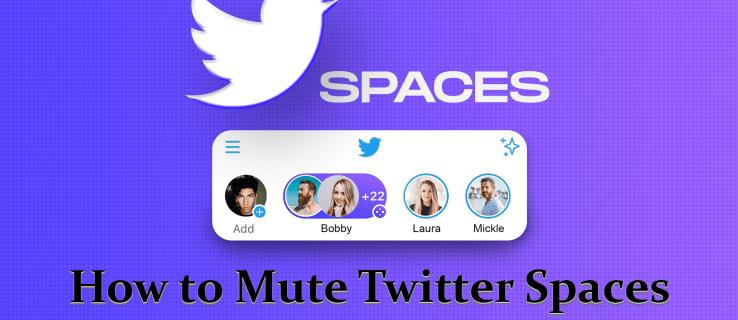
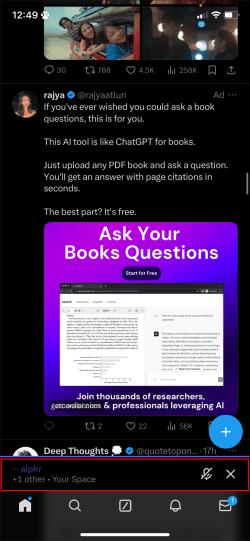
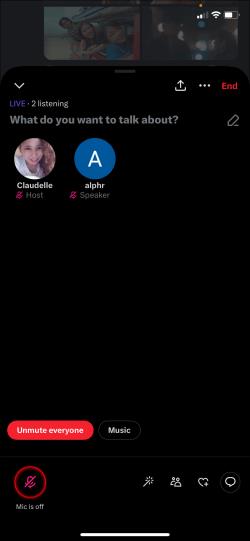
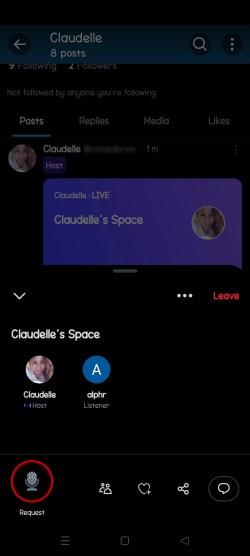
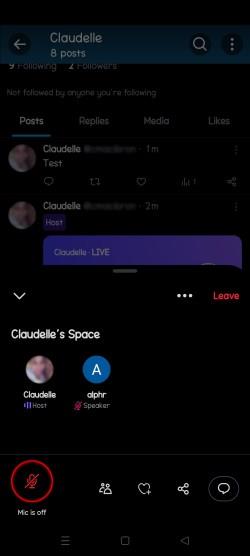
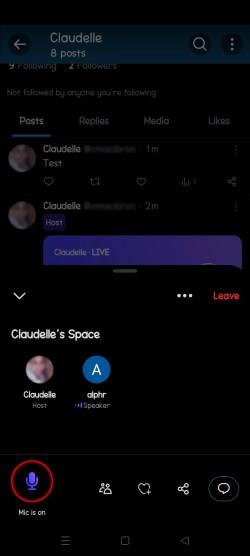
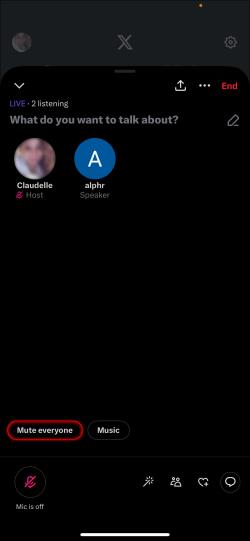
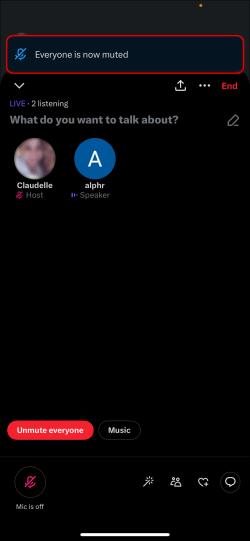
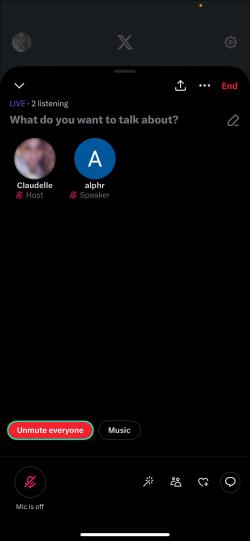
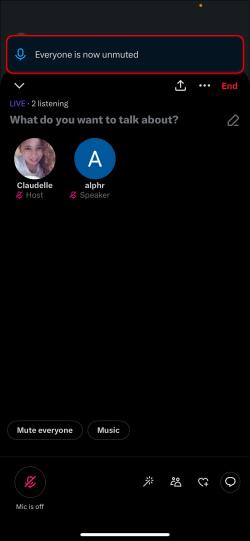
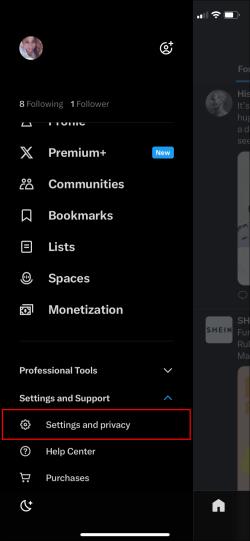
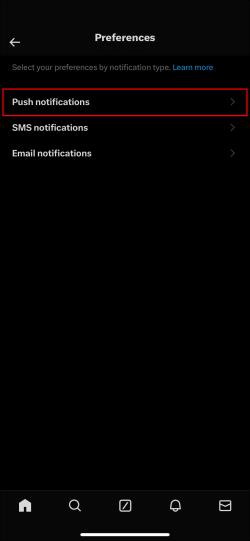
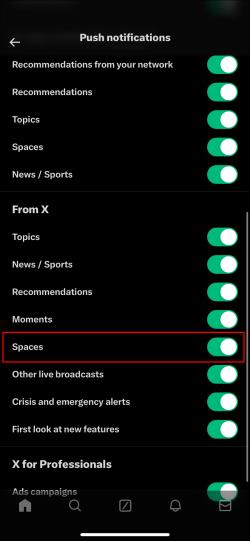
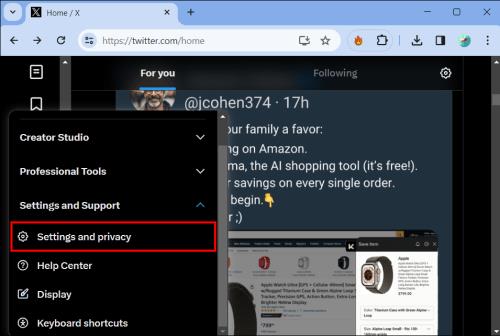
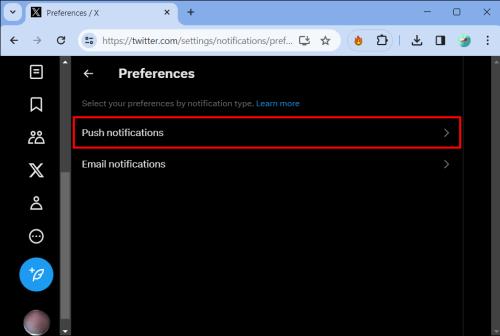
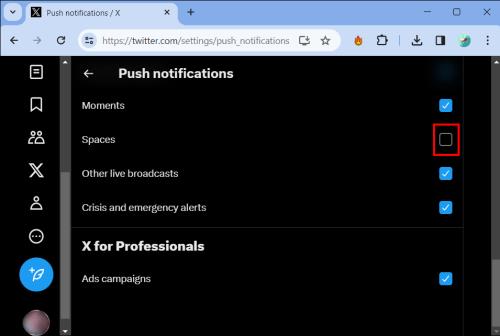






![Ta reda på hur du gör försättssidor i Google Dokument [Enkla steg] Ta reda på hur du gör försättssidor i Google Dokument [Enkla steg]](https://blog.webtech360.com/resources3/images10/image-336-1008140654862.jpg)

